Note este o aplicatie utila pe iPhone, care vă permite să ia în jos gândurile, ideile, afflatus, to-do list, minute de întâlnire, etc. Există diverse motive pentru care oamenii să-și transfere notele iPhone pe PC sau Mac. Este o modalitate excelentă de a face backup pentru note importante; este mai convenabil să citiți, să editați și să gestionați notele pe un ecran mai mare; puteți șterge notele de pe telefon pentru a elibera spațiu de stocare după ce le faceți backup pe computer. Cu toate acestea, spre deosebire de fotografii, nu vi se permite să exportați note de pe iPhone pe computer direct. Având în vedere că iTunes nu oferă opțiunea de sincronizare a notelor între dispozitivele dvs., trebuie să utilizați câteva soluții pentru a transfera note de pe iPhone pe computer fără iTunes. Acest articol vă arată 5 moduri de a termina această sarcină.
Modul 1: obțineți note iPhone pe Computer prin e-mail
dacă doriți să importați doar una sau câteva note iPhone pe computer, le puteți trimite prin e-mail la propria căsuță poștală și vă puteți conecta la contul dvs. de e-mail de pe computer pentru a accesa aceste note. Iată pașii pentru a efectua procesul de transfer de note:
- deschideți aplicația note pe iPhone. Atingeți continuu nota pe care doriți să o transferați și va apărea un meniu.
- din meniu, atingeți Partajare și alegeți „Mail”.
- introduceți adresa de e-mail și atingeți trimite.
- Conectați-vă la adresa dvs. de e-mail de pe computer, copiați și lipiți notele primite într-un document.
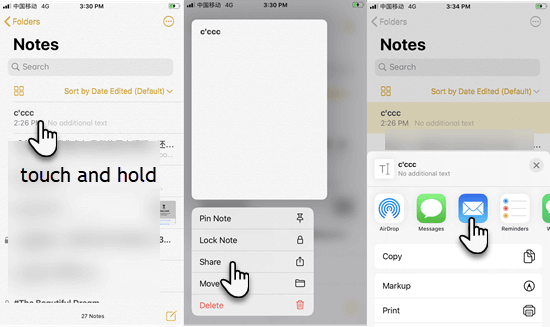
Calea 2: Importați note de la iPhone la Mac cu AirDrop
dacă sunteți utilizator de Mac, există o modalitate mult mai ușoară de a realiza transferul de note. Aceasta este utilizarea serviciului AirDrop, care permite transferul de fișiere între două dispozitive iOS, două computere Mac sau un dispozitiv Mac și iOS. Urmați pașii de mai jos pentru a transfera notele de pe iPhone pe Mac cu AirDrop:
- activați AirDrop atât pe iPhone, cât și pe Mac. De asemenea, porniți conexiunea Bluetooth și Wi-Fi.
- deschideți aplicația note pe iPhone și apăsați lung nota pe care doriți să o importați.
- din meniul pop-up, atingeți Partajare > AirDrop.
- alegeți computerul Mac din lista disponibilă.
- apelează la Mac-ul tău și atinge „Accept” În fereastra pop-up pentru a salva nota pe Mac.
Modul 3: Sync iPhone note la Mac sau PC folosind iCloud
când vine vorba de sincronizare de date între dispozitive Apple, iCloud este întotdeauna primul mod utilizatorii cred că de. Este un serviciu de stocare în cloud și cloud computing încorporat în fiecare dispozitiv Apple, care vă permite să accesați și să modificați fără fir fișierele de pe toate dispozitivele configurate cu același cont iCloud. Puteți încărca notele sau alte date pe iCloud și apoi le puteți accesa pe dispozitivele macOS sau Windows. Uite ce ar trebui să faci.
- pe iPhone, atingeți Setări > > iCloud și porniți comutatorul de note.
- reveniți la pagina Setări, derulați până la Atingeți Note > cont implicit > iCloud. Apoi, toate notele dvs. sunt încărcate în contul dvs. iCloud.
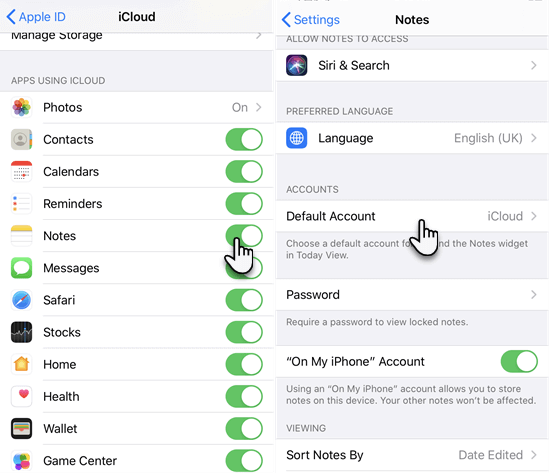
- acum vă puteți conecta la iCloud.com cu același cont iCloud pentru a vizualiza notele pe PC.
- pe Mac, puteți activa setările de sincronizare iCloud pentru note și puteți accesa notele iPhone în aplicația Note.
Notă: puteți citi doar notele iPhone pe iCloud.com, nu descărcați-l sau copiați și lipiți pe computer. Adică, puteți sincroniza notele cu iCloud și le puteți vizualiza în browserul dvs., dar nu puteți exporta notele iPhone pe computer.
Modul 4: Transferați note de la iPhone la Computer de către iPhone Manager
dacă doriți să exportați note iPhone la computer ca fișier PDF sau text, aveți nevoie de un software terță parte pentru ajutor. Jihosoft iPhone Manager este un instrument profesional care vă ajută să faceți backup și să transferați notele iPhone, fotografiile, videoclipurile, muzica, mesajele text, contactele și mai multe date pe computer.


iată câteva caracteristici ale Jihosoft iPhone Manager:
- un singur clic pentru a transfera și de backup toate tipurile de date de la dispozitive iOS la calculator.
- acceptă note de rezervă, fotografii, contacte, mesaje, WhatsApp și multe alte date.
- accesați, vizualizați și exportați în mod liber datele dorite din fișierul dvs. de rezervă iTunes.
- acceptă cele mai recente iOS 13/iPadOS și iPhone 11/11 Pro.
acum, descărcați și instalați Jihosoft iPhone Manager pe computer și începeți să transferați notele iPhone pe computer.
- Pasul 1: Deschideți Managerul iPhone de pe computer și conectați iPhone-ul la computer printr-un cablu USB.
- Pasul 2: Odată ce dispozitivul este detectat, faceți clic pe „Back Up Now” pentru a începe procesul de transfer.
- Pasul 3: Când procesul de transfer este finalizat, faceți clic pe pictograma Note pentru a vizualiza și exporta notele iPhone pe computer ca formate lizibile.
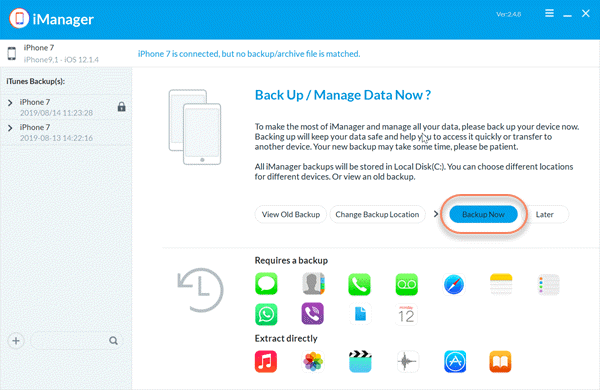
Bonus: extrageți note din Backup-ul iPhone pe Computer
după cum am menționat mai sus, Jihosoft iPhone Backup poate fi folosit pentru a exporta ceea ce doriți dintr-o copie de rezervă iTunes. Întregul proces nu va duce la pierderi de date. Dacă trebuie să extrageți note iPhone din fișierul de rezervă, urmați acești pași:
- lansați programul iPhone Manager pe computer și selectați fișierul de rezervă iPhone care conține notele dvs.
- Faceți clic pe pictograma Note din interfața din dreapta pentru a începe scanarea.
- Previzualizați rezultatele scanării și selectați notele de care aveți nevoie. Apăsați” pe PC ” pentru a alege un folder pentru a salva notele extrase.
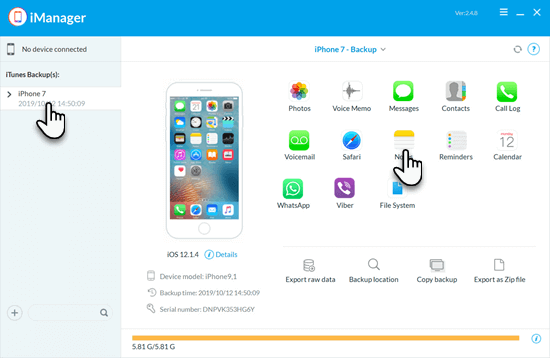
de Jihosoft
Ultima actualizare pe 15 octombrie, 2021